كثير ما يتردد سؤال حول كيفية الغاء تثبيت تحديث النظام تحديداً عند مواجهة مشكلة ويندوز 10 لا يقلع او لا يفتح بعد التحديث ؟ لذلك، سوف نشارك معكم فى هذا المقال أفضل طريقة تساعدك فى الغاء تحديث ويندوز 10 نهائيا . نعم، إذا قمت بتحديث نسخة ويندوز 10 على الكمبيوتر الخاص بك، وبعد ذلك تعرض إلى بعض المشاكل بسبب هذا التحديث وترغب فى ازالة تحديث ويندوز 10، فإليك كل التفاصيل بالصورة .
أنواع التحديثات فى ويندوز 10
فى البداية يجب أن تعلم جيداً بأن التحديثات فى ويندوز 10 تنقسم إلى قسمين أو هناك نوعان من تحديثات ويندوز 10 وهى كالأتى والفرق بينهما :
- التحديثات التراكمية “Cumulative Updates”
- التحديثات الكبير أو Feature Updates
ما هى التحديثات التراكمية ؟ بإختصار شديد، هذه النوعية من التحديثات التى تعرف باسم “Cumulative Updates” ويكون حجم التحديث صغير مقارنة بالتحديثات الكبيرة، وتأتى هذه النوعية بشكل دورى لأجهزة الكمبيوتر ويندوز 10، وتجلب هذه التحديثات الأتى :
- إصلاحات الأمان
- إصلاحات الإخطاء
- تحسينات الجودة والاستقرار
ما هى التحديثات الكبيرة ؟ من الواضح من اسم هذا التحديث أن حجمه يكون كبير ! نعم، حجم هذا التحديث يكون كبير ويتم إطلاق التحديث الكبير لنسخة ويندوز 10 مرتين فى السنة فقط، وتأتى هذه التحديثات بالأتى :
- المميزات والخصائص جديدة
نستنتج من ذلك، أنه لا يفضل على الإطلاق حذف التحديث التراكمى نظراً لأنه يعمل على سد الثغرات الأمنية ومنع أختراق الكمبيوتر الخاص بك . بجانب هذا، التحديث التراكمى لا يسبب أى مشاكل بجهازك نهائياً، والمشاكل تكون فقط فى التحديث الكبير الذى يأتى بجديد المميزات والخصائص .
الغاء ابديت الويندوز 10
عموماً، الأن جاء الدور على طريقة حذف وإلغاء تثبيت ابديت الويندوز 10 . لحسن الحظ، توفر شركة مايكروسوفت خيار ضمن شاشة الإقلاع يسمح بإمكانية حذف وإلغاء تثبيت تحديث ويندوز 10 عند مواجهة أى مشكلة، وإليكم المتطلبات :
- اسطوانة أو فلاشة usb يكون عليها نسخة ويندوز 10
- وصل الفلاشة أو الاسطوانة بالكمبيوتر
تحتاج إلى اسطوانة ويندوز 10 أو حرق ويندوز 10 على الفلاشة والإقلاع منها، ثم بعد ذلك تظهر معك الشاشة والنافذة أدناه، أنقر فقط على خيار ” Next ” كما فى سكرين شوت أدناه بدون التعديل على أى شىء .
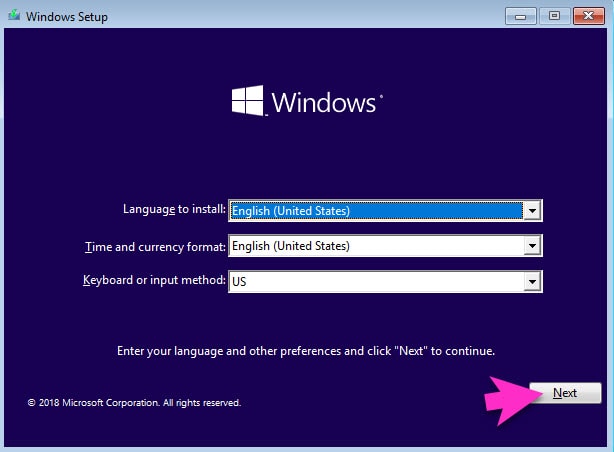
الأن، أنقر على خيار “Repair your computer” .
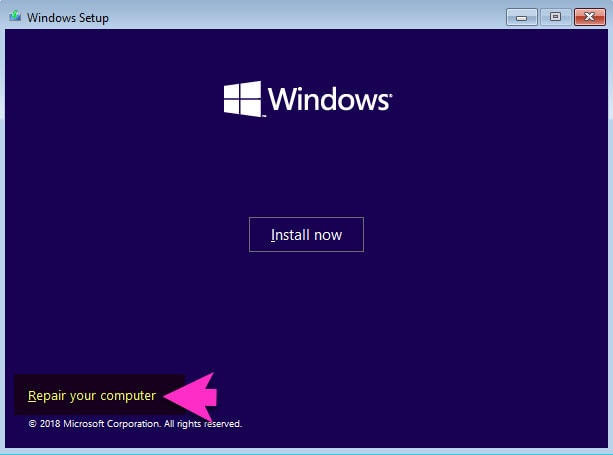
تظهر مجموعة من الخيارات، أنقر على خيار “Troubleshoot” .
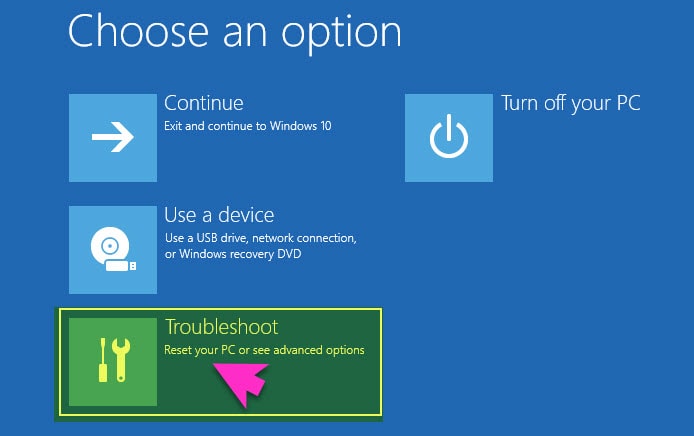
حدد على خيار “Uninstall Updates” كما فى سكرين شوت أدناه
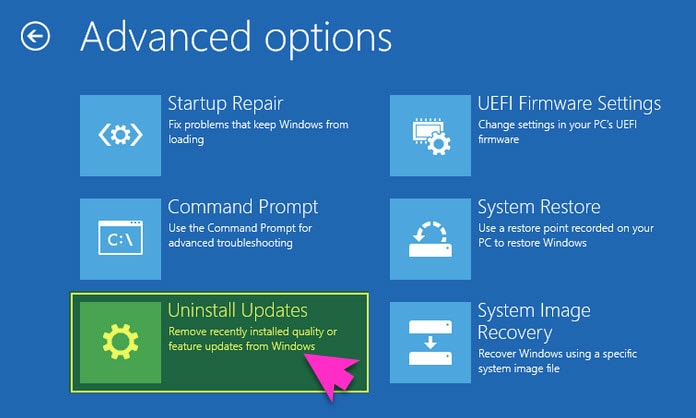
انتبه جيداً :
تظهر النافذة أدناه ومنها تحدد إذا كنت ترغب فى حذف التحديث التراكمى أو حذف تحديث المميزات . مثلاً، إذا كنت ترغب فى حذف وإلغاء تثبيت تحديث الجودة أو التحديث التراكمى أنقر على خيار “Uninstall latest quality update” . بينما لحذف تثبيت التحديث الكبير أو تحديث المميزات أنقر على خيار “Uninstall latest feature update.”
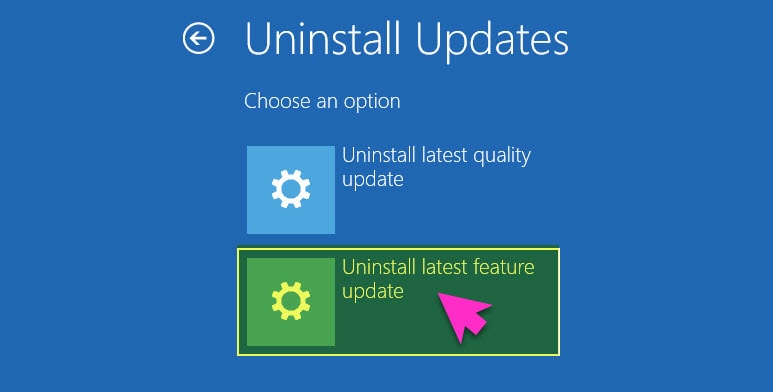
تظهر شاشة تأكيد الحذف . ما عليك سوء النقر على خيار “Uninstall feature update” او “Uninstall quality update” .
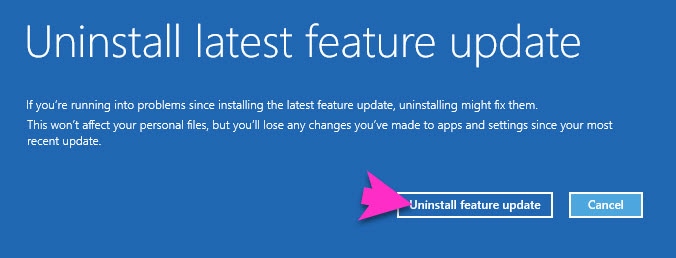
يقوم الويندوز بعد ذلك بعمل فحص سريع لهذا التحديث الذى تريد حذفه وقد تتم مطالبتك بإدخال اسم المستخدم وكلمة المرور للمتابعة، وبعد إلغاء تثبيت التحديث بنجاح ، سيعيد تشغيل الكمبيوتر تلقائيًا .
